
Inhaltsverzeichnis:
- Schritt 1: Holen Sie sich ein Arduino
- Schritt 2: Wohin geht das Kabel? Hier ist die Seite und ihr Zuhause
- Schritt 3: Und hier ist die B-Seite des Kabels
- Schritt 4: Stromversorgung Ihres Boards
- Schritt 5: Externe Stromversorgung mit einer Wall Wart
- Schritt 6: Sie können die optionale Prototypenplatine hinzufügen
- Schritt 7: Protoshield & Prototype Board auf Ihrem Arduino
- Schritt 8: Was tun mit einer Prototypenplatine? Schau dir das an
- Schritt 9: Es gibt auch Pins und Anschlüsse auf Ihrem Arduino
- Schritt 10: Als nächstes sprechen wir über die Software
- Schritt 11: Was ist also Physical Computing?
- Schritt 12: Was kommt als nächstes?
- Autor John Day [email protected].
- Public 2024-01-30 07:22.
- Zuletzt bearbeitet 2025-01-23 12:53.
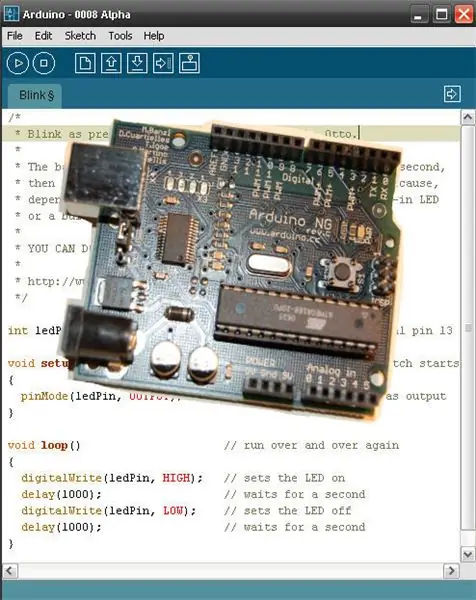
Möchten Sie Ihre Geek-Karte verdienen - pronto? Lass uns anfangen! Dieser Leitfaden führt Sie auf den Weg zur dunklen Seite mit der Open-Source-Arduino-Entwicklungs- und Prototyping-Plattform. Es wird Ihnen Mikrocontroller vorstellen, Ihnen den Einstieg in eine Plattform für Physical Computing erleichtern und Ihnen die Sicherheit geben, technologische Wunderwerke zu schaffen. Es ist Open Source, kostengünstig und eine Menge zu lernen.
Schritt 1: Holen Sie sich ein Arduino

Der erste Schritt besteht darin, ein Arduino-Board zu erwerben. Ich empfehle die USB-Version. Sie benötigen auch das USB A-B-Kabel. Hier ist ein Link zum Board: ArduinoBoard. Hier ist ein Link zum Kabel: USB-Kabel. Online-Shopping macht Spaß, und es wird noch besser, wenn Ihr Spielzeug mit der Post kommt.
Schritt 2: Wohin geht das Kabel? Hier ist die Seite und ihr Zuhause

Dies ist die A-Seite des Kabels. Sie können es an jeden USB-Port anschließen.
Schritt 3: Und hier ist die B-Seite des Kabels

Die B-Seite des Kabels verbindet sich mit dem Arduino. Ist das nicht einfach?
Schritt 4: Stromversorgung Ihres Boards

Es gibt 3 Power-Pins mit einem Jumper über zwei davon. Der Power-Jumper geht über die letzten beiden Pins, wenn Sie USB-Strom verwenden (genau wie hier gezeigt). Heben Sie den Jumper ab und drücken Sie ihn über die ersten beiden, wenn Sie 9 Volt von einer Wandwarze anschließen.
Schritt 5: Externe Stromversorgung mit einer Wall Wart

Wenn Sie die Jumper-Pins in die Position EXT verschieben, können Sie eine 9-Volt-Wandwarze verwenden, um Ihr Board mit Strom zu versorgen. Möchte eins? Gehen Sie hier: Mauerwarze.
Schritt 6: Sie können die optionale Prototypenplatine hinzufügen

Es gibt ein Prototyp-Schild-Kit und ein Steckbrett, um Ihrem Arduino Dienstprogramm hinzuzufügen. Bitte sehen Sie sich ein hervorragendes Tutorial von Bob Gallup an, wie Sie dies hier zusammenbauen: ProtoshieldAssembly. Haben Sie keine Angst, das verlinkte Tutorial wird Sie Schritt für Schritt durch die Zusammenstellung führen. Sehr gut gemacht! Dieses Prototyp-Board ist keineswegs notwendig, aber es fügt Ihrem Arduino einen Nutzen hinzu. Sie können einen Prototyp-Schild hier erhalten: Protoshield. Sie können das Prototyping-Breadboard zum Anbringen hier erhalten: Breadboard.
Schritt 7: Protoshield & Prototype Board auf Ihrem Arduino

So sehen das Protoshield und die Prototypenplatine aus, wenn Sie sie montiert haben. In dieser Ansicht habe ich nicht alle Komponenten verlötet, sondern nur die Teile zusammengesteckt. Bitte beachten Sie diesen Link, wenn Sie Hilfe beim Löten benötigen (nochmals Danke an das Sparkfun-Team!): Löten.
Schritt 8: Was tun mit einer Prototypenplatine? Schau dir das an

Mit der Prototypenplatine können Sie jede beliebige Schaltung verdrahten, von der Sie träumen können. Hierfür stehen vorgeschnittene und vorgebogene Drahtsets zur Verfügung. Ich empfehle Ihnen, eine zu kaufen, da sie sehr praktisch sind und zu Ihrem Geek-Image beitragen, wenn Sie sie auf Ihrem Schreibtisch sehen. Sparkfun verkauft hier einen: WireKit Es gibt auch andere Anbieter dieser Kits. Hier ist ein Link zu einem Wiki über Prototypen-Boards. Sie werden viele Schaltungen auf Steckbrettern sehen: https://en.wikipedia.org/wiki/Breadboard. Ihre Schaltungen können sehr einfach oder komplex sein - Sie entscheiden!
Schritt 9: Es gibt auch Pins und Anschlüsse auf Ihrem Arduino

Wenn Sie sich dafür entscheiden, das Protoshield & Breadboard nicht zu bekommen - kein Problem. Der Arduino hat digitale Eingangs- / Ausgangspins und analoge Eingangspins, die direkt eingebaut sind. Der Arduino hat die Steckdosen und ist einsatzbereit.
Schritt 10: Als nächstes sprechen wir über die Software
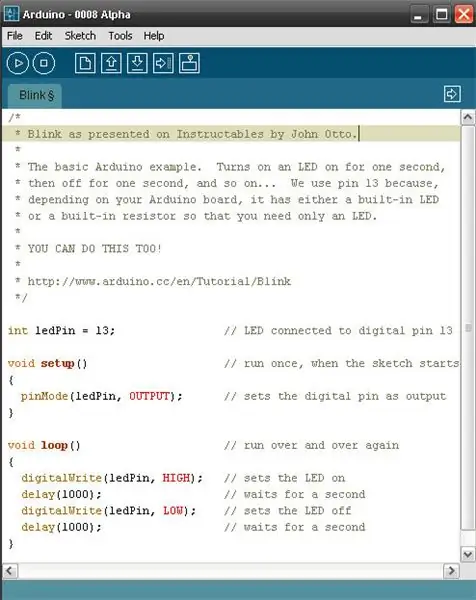
Die Arduino-Programmierumgebung ist kostenlos. Darum geht es bei Open Source. Es funktioniert mit Windows, Mac OS X und Linux. und kann hier heruntergeladen werden: Software. Laden Sie die Software und dann die Treiber. Machen Sie sich keine Sorgen, sie haben hier eine hervorragende Beschreibung dazu: Software Installation Guide. Das Bild zeigt ein grundlegendes Programm zum Blinken einer LED (Licht emittierende Diode). Alles, was Sie brauchen, ist eine LED, die an den Pins befestigt ist, wie im obigen Link angegeben. Das Programm ist in der Software enthalten (zusammen mit so viel mehr). Folgen Sie den Anweisungen und schon bald haben Sie Ihr Board zum Leben erweckt!Blinkt Ihr Board, nachdem Sie die Anweisungen ausgeführt haben? Jawohl? Nun, Sie sind meiner bescheidenen Meinung nach ein GEEK wie ich. Herzliche Glückwünsche!
Schritt 11: Was ist also Physical Computing?

Physical Computing verwendet unsere eigenen physischen Eingaben und verwendet Mikrocontroller oder Computer zur Steuerung der Ausgaben. Sicher kann man mit dem Arduino einen wilden Roboter bauen, wie es Landon Cox getan hat: Landon Cox's Bot. Aber Sie können auch Sensoren, LED-Servos, Displays verdrahten und Kunst machen, sich ausdrücken, unsere eigenen physikalischen Eingaben interpretieren oder ein meisterhaftes adaptives Gerät erstellen, um Behinderten zu helfen. Tom Igoe beschreibt Physical Computing viel beredter: Tom Igoe. Be kreativ sein, experimentieren, erforschen, ein Problem lösen und dabei Spaß haben!
Schritt 12: Was kommt als nächstes?
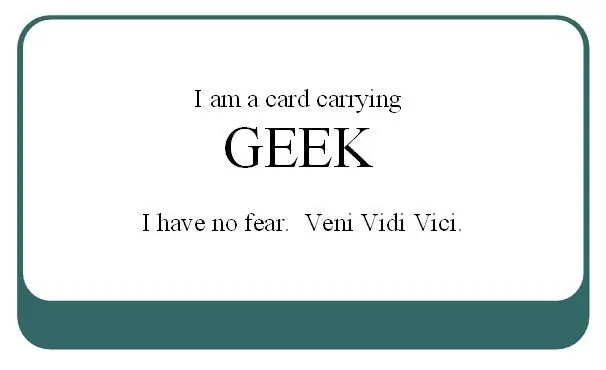
Es gibt zahlreiche Tutorials, die Ihnen helfen, das Arduino zu beherrschen. Diese werden Ihnen alle die Elektronik beibringen und Ihnen das Selbstvertrauen geben, Ihre Fähigkeiten zu erweitern. Diese Seite auf der Arduino-Website enthält eine Liste von Tutorials: Tutorials. Ich würde einen Blick auf die Spooky Arduino by Todbot-Tutorials empfehlen (unten rechts auf der Seite). Einige der Dinge, die Sie leicht lernen werden, sind: Lesen eines Neigungssensors, Verwenden eines Joysticks zum Steuern von Lichtern, Erkennen von Geräuschen, Abspielen von Melodien, Antriebsmotoren, Schnittstelle zu LCD-Displays, Lesen eines digitalen Kompass, Lesen eines GPS-Geräts usw. Sehen Sie anhand all meiner Links, wie einfach es ist, Informationen zu erhalten? Die Arduino-Site ist voller Informationen, und es gibt ein Forum, um Fragen zu stellen, zu erfahren, was andere tun und Unterstützung zu erhalten: Forum. Besser geht es nicht!Ok - wenn Sie wirklich alles gelesen haben, was ich hier eingereicht habe, können Sie diese Karte jetzt unten ausdrucken und mit sich herumtragen. Besser noch, hol dir einen Arduino und erschaffe! Vergessen Sie nicht, was auch immer Sie machen - es ist alles gut und macht Spaß!
Empfohlen:
Wie konvertiert man ein physisches Buch in ein E-Book?: 7 Schritte (mit Bildern)

Wie wandelt man ein physisches Buch in ein E-Book um?: Als Student im Hauptfach Chemieingenieurwesen habe ich normalerweise umfangreiche Lehrbücher, technische Bücher und Notizen zum Scannen (manchmal drucken) Ich habe seit einiger Zeit nach einem effizienten Buchscanner gesucht, aber die meisten sind es teuer, extrem groß. Es dauerte nicht lange
Wie man "Featured" wird: 3 Schritte
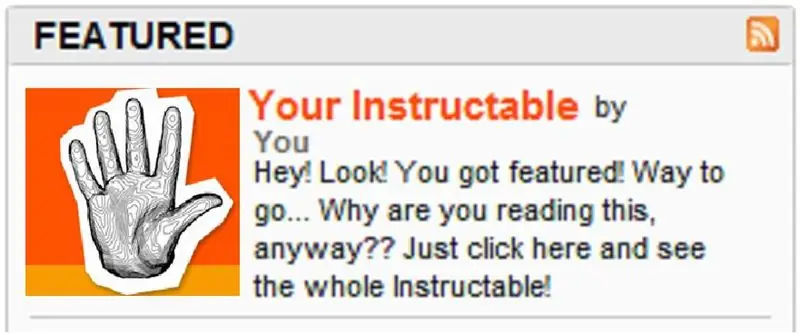
So erhalten Sie "Featured": Kiteman, Tetranitrate, TimAnderson … diese Jungs sind nur einige der Instructables-Veteranen, die Sie auf der Titelseite sehen. Aber warte! Wie werde ich vorgestellt? Wie kann jemand wie ich, ein durchschnittlicher Joe, mit minimalem Werkzeug und zufälligem Müll, seine
So überprüfen Sie, ob ein Spiel auf Ihrem Computer ausgeführt wird, bevor Sie das Spiel kaufen.: 4 Schritte

So prüfen Sie, ob ein Spiel auf Ihrem Computer läuft, bevor Sie das Spiel kaufen Nun, sein Computer ist ziemlich neu, und es war mir ein Rätsel, warum er nicht lief. Nach ein paar Stunden Recherche im Internet bin ich auf
Wie man ein Cyber-Pirat wird!: 4 Schritte

Wie man ein Cyber-Pirat wird!: Ich bin nicht verantwortlich für rechtliche Probleme;P
So erstellen Sie einen Großelternkalender & Scrapbook (auch wenn Sie nicht wissen, wie man ein Scrapbook erstellt): 8 Schritte (mit Bildern)

So erstellen Sie einen Großelternkalender & Sammelalbum (auch wenn Sie nicht wissen, wie man Sammelalbum erstellt): Dies ist ein sehr wirtschaftliches (und sehr geschätztes!) Weihnachtsgeschenk für Großeltern. Ich habe dieses Jahr 5 Kalender für weniger als 7 US-Dollar pro Stück gemacht. Materialien: 12 tolle Fotos von Ihrem Kind, Kindern, Nichten, Neffen, Hunden, Katzen oder anderen Verwandten 12 verschiedene Stücke
